Подготовка модели. Требования к ней
Откройте модель в Revit, перейдите на вкладку Formit Exporter. Во вкладке Formit Exporter пользователь видит две кнопки “Экспортер” и “Создать вид” (рис. 5).
 Рисунок 5 - Кнопки экспортера
Рисунок 5 - Кнопки экспортераДля корректных расчетов необходимо, чтобы на виде отображались основные конструкции здания и другие элементы, влияющие на расчет. Экспорту подлежат только видимые элементы текущего 3D вида. Вид можно настроить автоматически, либо вручную.
Автоматическая настройка вида
Нажмите кнопку “Создать вид”.
Для автоматической настройки категорий можно воспользоваться кнопкой создания преднастроенного вида “Создать вид” на верхней панели. В проекте появится новый вид, именуемый “Formit_Export View” в диспетчере проекта. После вы получите оптимально настроенный 3D вид, на котором остаются категории, влияющие на инсоляцию. Исключение "лишних" категорий позволяет сделать модель легче, ускорить её экспорт и скорость расчетов в сервисе.
Оптимальная настройка уровня детализации в Revit - "Средний". Иногда в сцене присутствуют высокодетализированные элементы (большое количество полигонов, которые могут существенно замедлить экспорт или привести к ошибкам). Такие элементы, желательно, скрыть при экспорте.
Ручная настройка вида
При ручной настройке обязательными к экспорту являются:
- Балочные системы
- Витражные системы
- Двери
- Импосты витража
- Каркас несущий
- Колонны
- Крыши
- Несущие колонны
- Обобщенные модели
- Окна
- Панели витража
- Перекрытия
- Потолки
- Стены
- Фермы
- Части
- Соединение несущих конструкций
Общие требования к модели.
Также для верности расчета важна правильная ориентация информационной модели. Окружающая застройка может представлять собой упрощенные модели зданий - объёмы с истинными габаритами, рассматриваемые как градостроительные затеняющие объекты и шумозащитные препятствия.
Должна быть настроена квартирография. (ADSK, AltecSystems, либо ваша квартирография) В случае ее отсутствия инсоляция будет рассчитана, но без группировки светопроемов по квартирам, помещениям. Следовательно, сервис не сможет сделать корректный вывод о соблюдении нормативных требований.
Требования к жилым зданиям:
Помещения объединены в квартиры и имеют свой уникальный номер, также они идентифицированы на жилые и нежилые.
Требования к общественным зданиям:
Помещения должны быть проименованы.
Требования к семейству окон:
Инсолируемому окну должна быть назначена категория "Окно". В семействе должны быть назначены подкатегории "Остекление" (рис. 6) и "Каркас/Импост" (рис. 7) - по ним ищется расчетная точка. Угловое окно должно быть единым семейством в Revit (рис. 8).
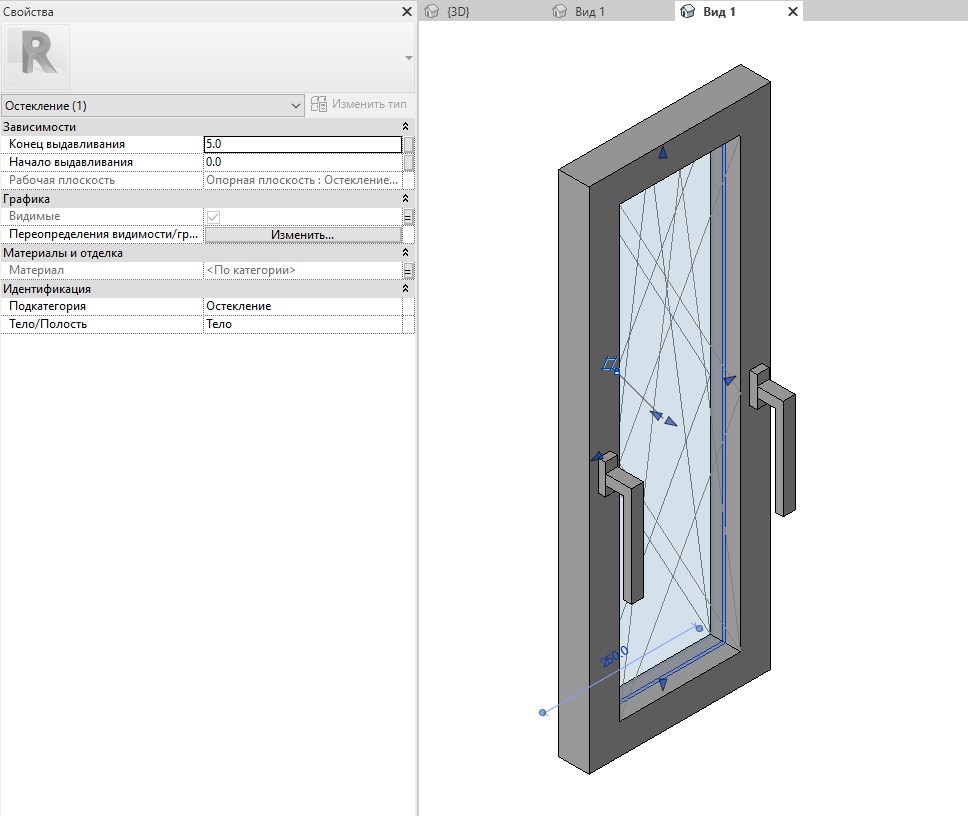 Рисунок 6 - Подкатегория: Остекление
Рисунок 6 - Подкатегория: Остекление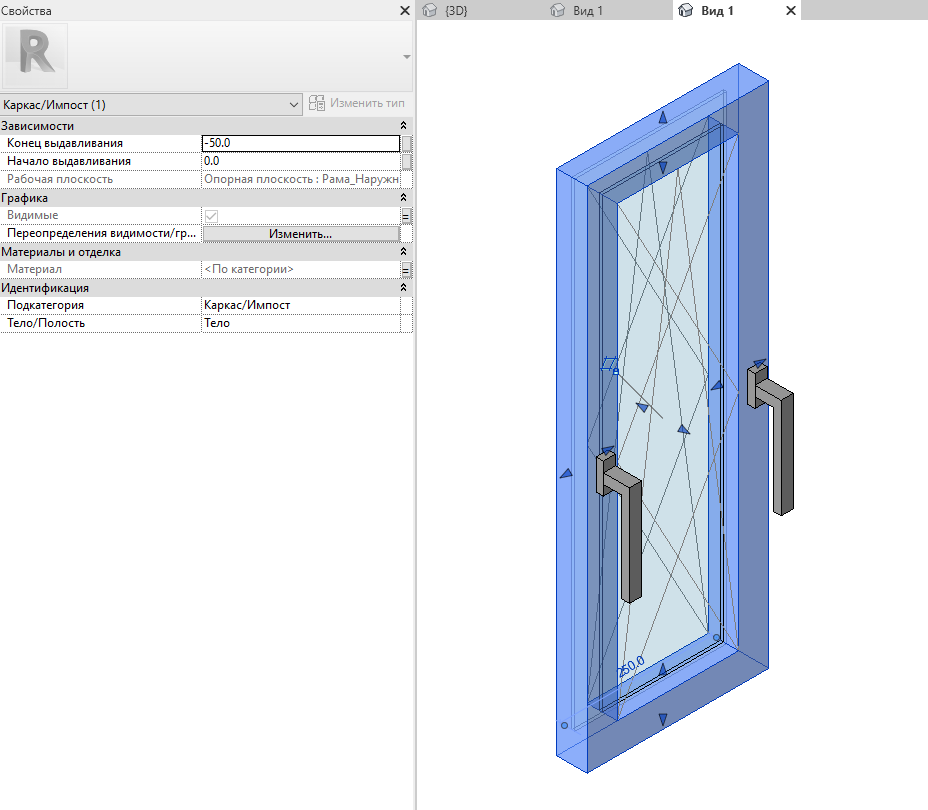 Рисунок 7 - Подкатегория: Каркас/Импост
Рисунок 7 - Подкатегория: Каркас/Импост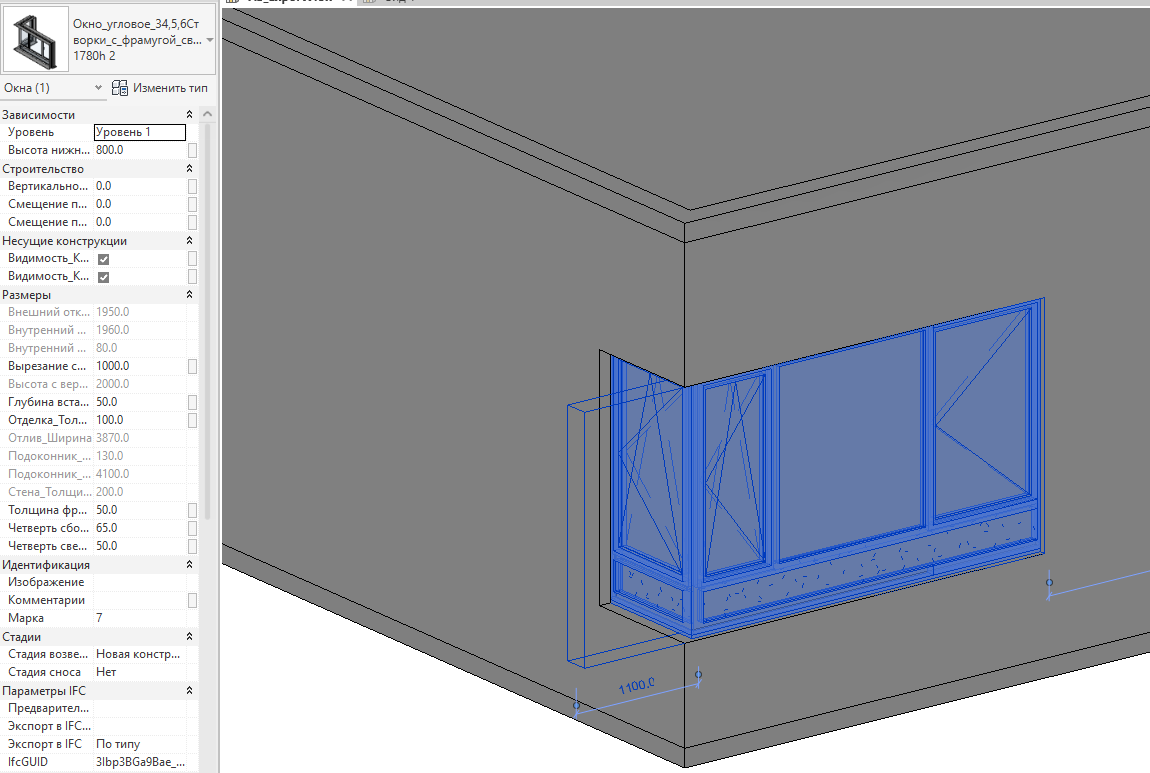 Рисунок 8 - Угловое окно
Рисунок 8 - Угловое окноТребования к витражам:
Расчёт витражей возможен при наличии заданных помещений в модели Revit. Рассчитываемые витражи могут быть, как растянуты на одно помещение, так и растянуты на несколько помещений/этажей.
Высота заданного в Revit помещения должна соответствовать геометрической высоте помещения без учёта перекрытия. При несоблюдении - витраж не определится в сервисе, как доступный к расчету.
Базовая точка:
При работе с сервисом, необходимо проверить модель на настройку Базовой точки модели. -Чтобы её проверить в Revit, откройте вкладку «Вид» панель «Графика» («Видимость/Графика»). На вкладке «Категории модели» диалогового окна «Переопределения видимости/графики» с помощью прокрутки найдите категорию «Генплан» и разверните ее. Чтобы отобразить базовую точку проекта, установите флажок «Базовая точка проекта».
После создания 3D вида, можно приступать к экспорту.